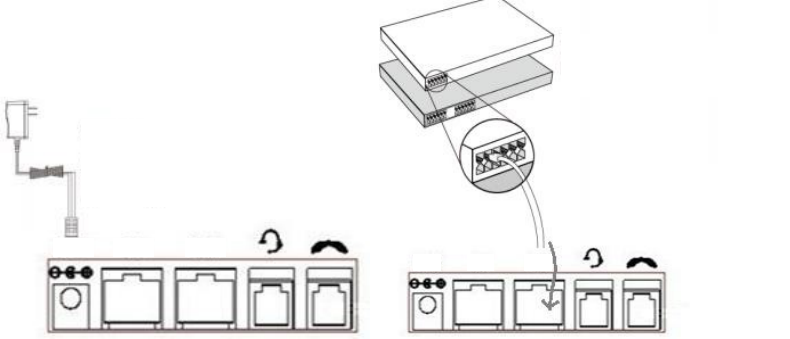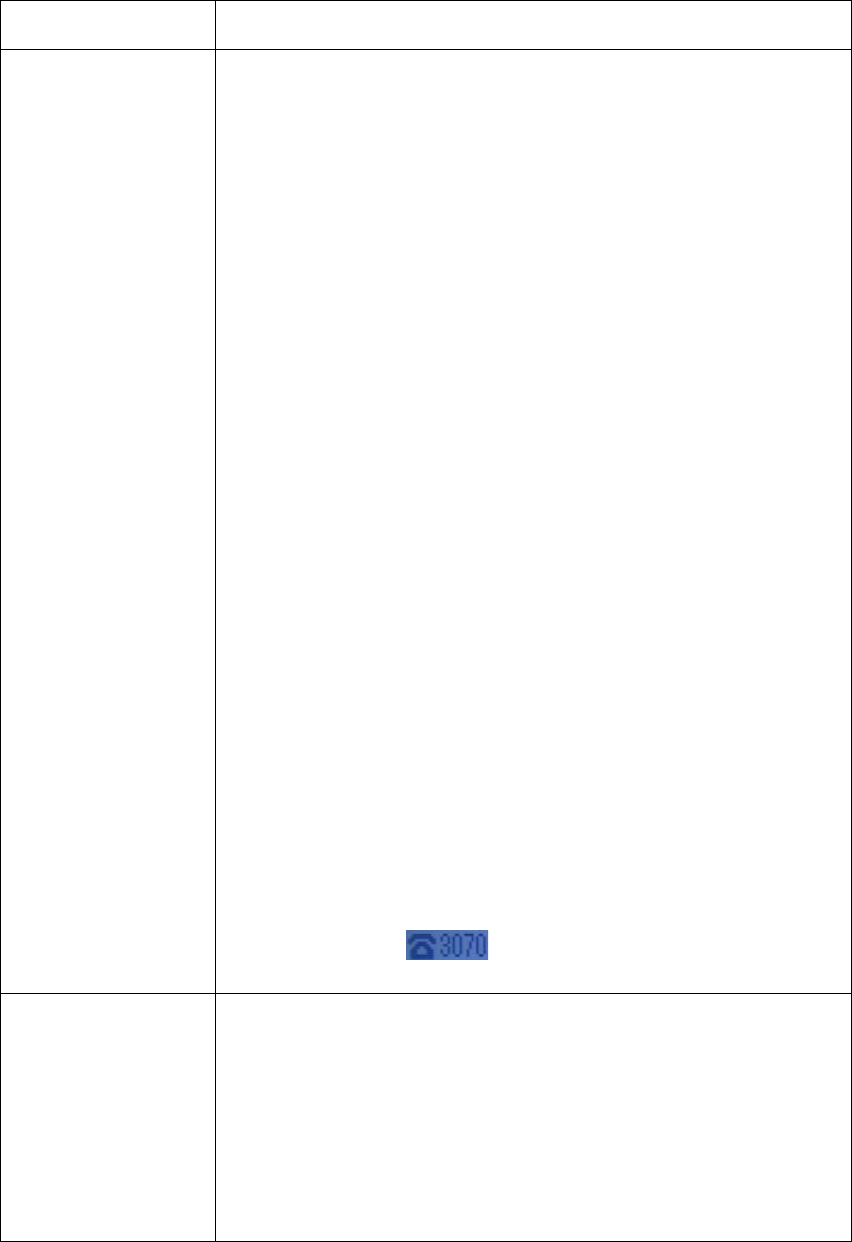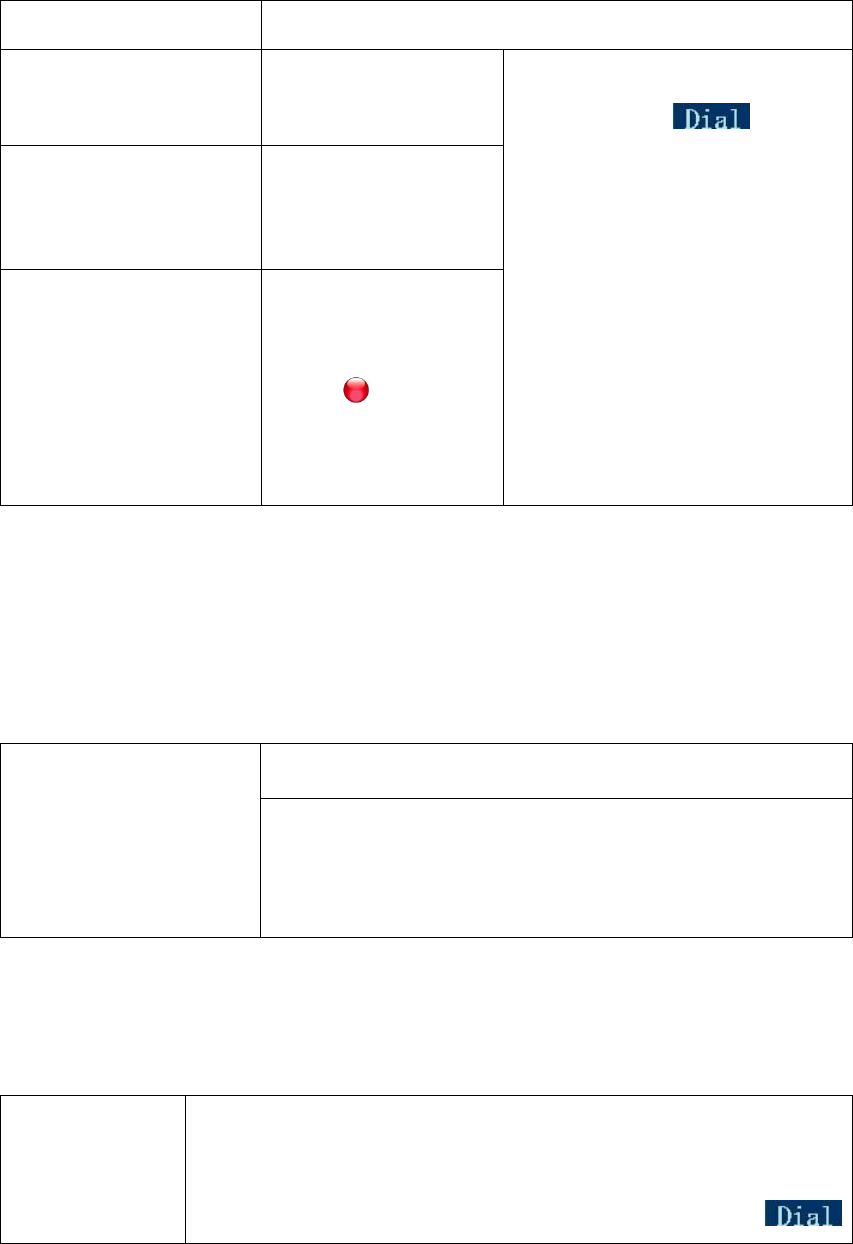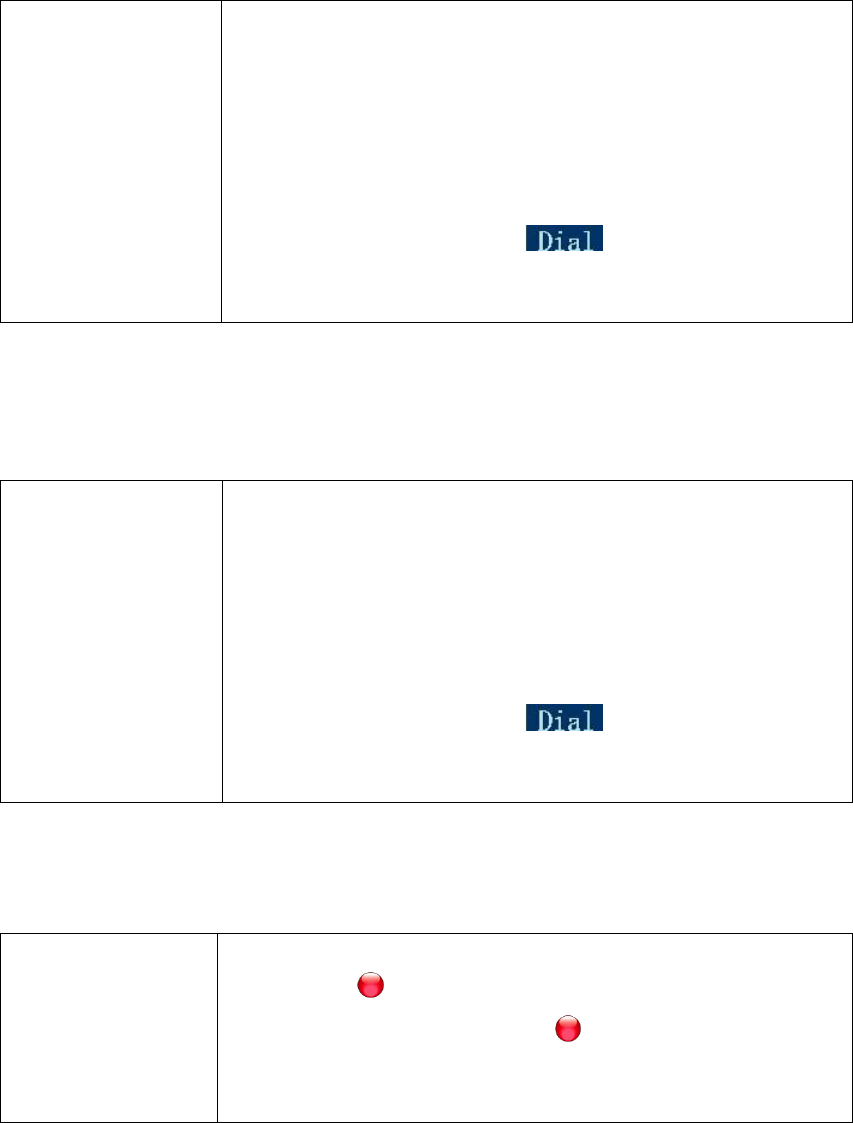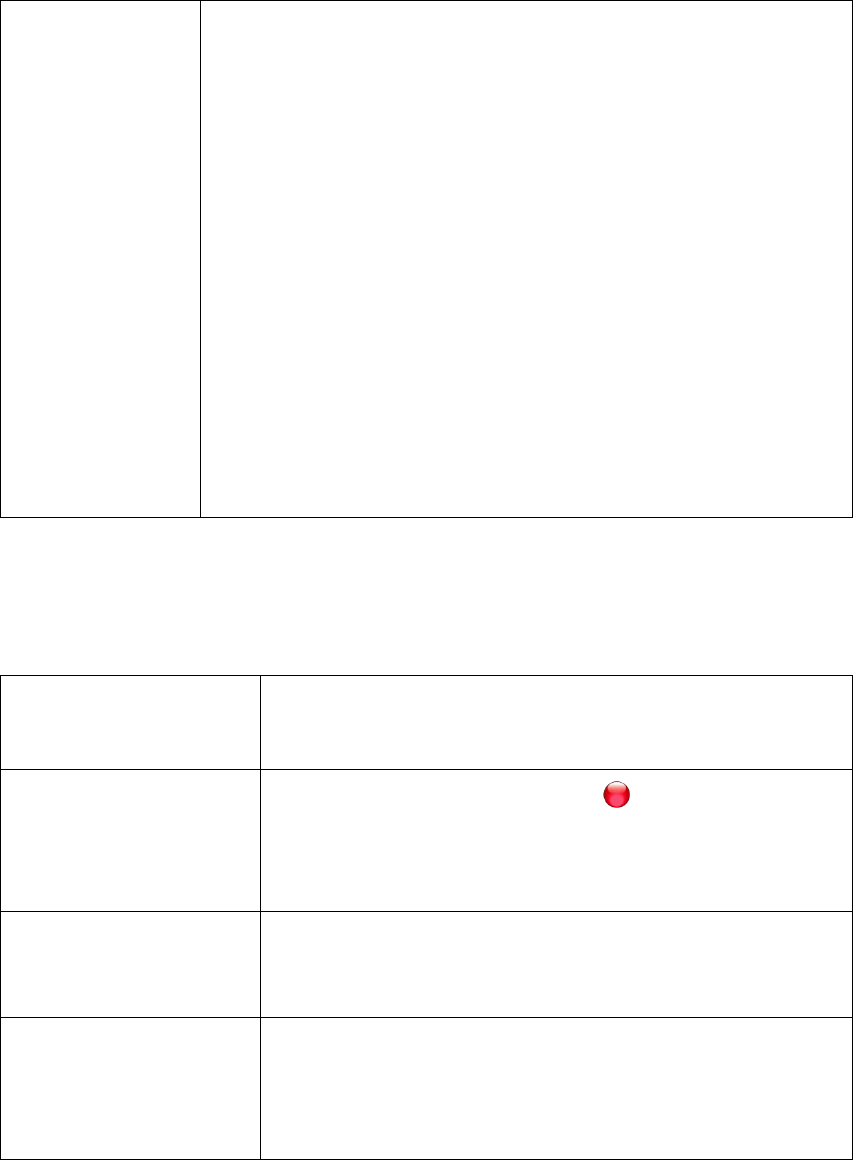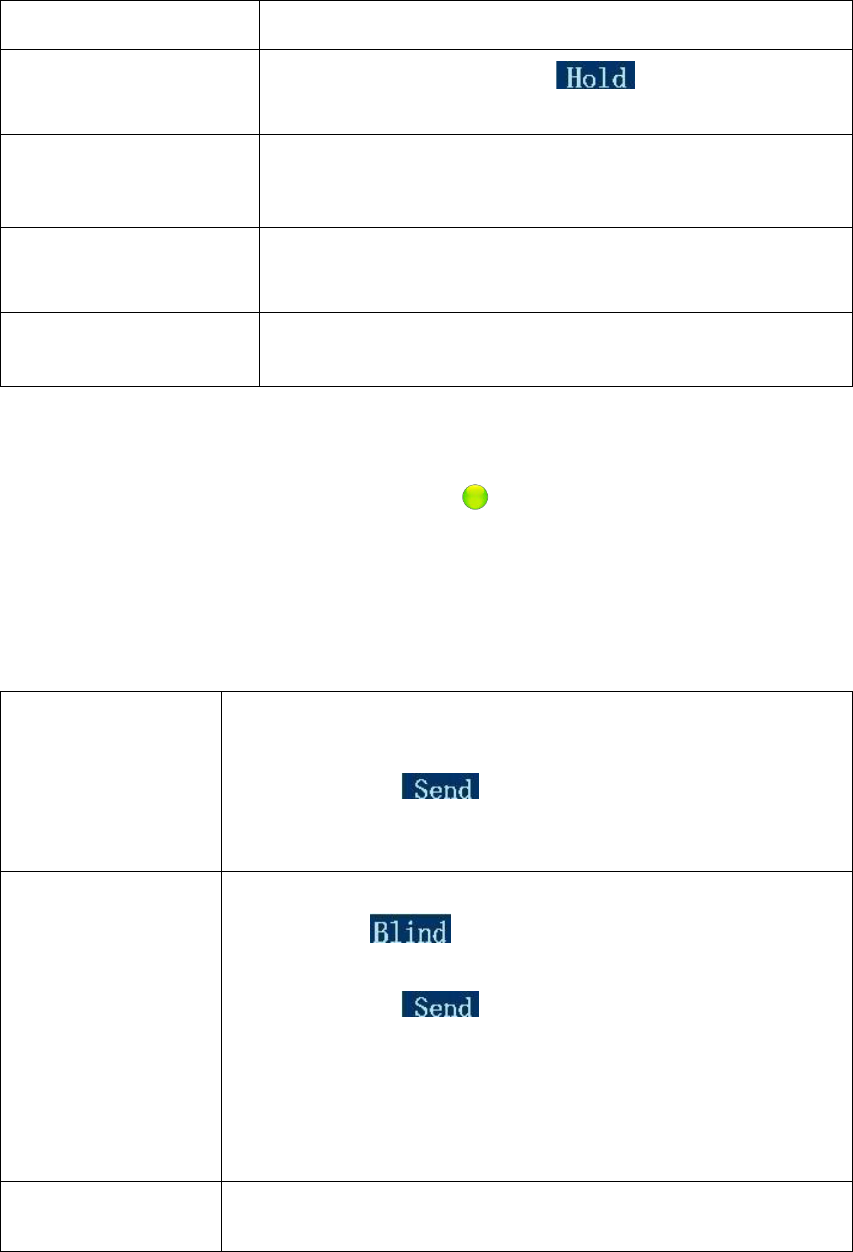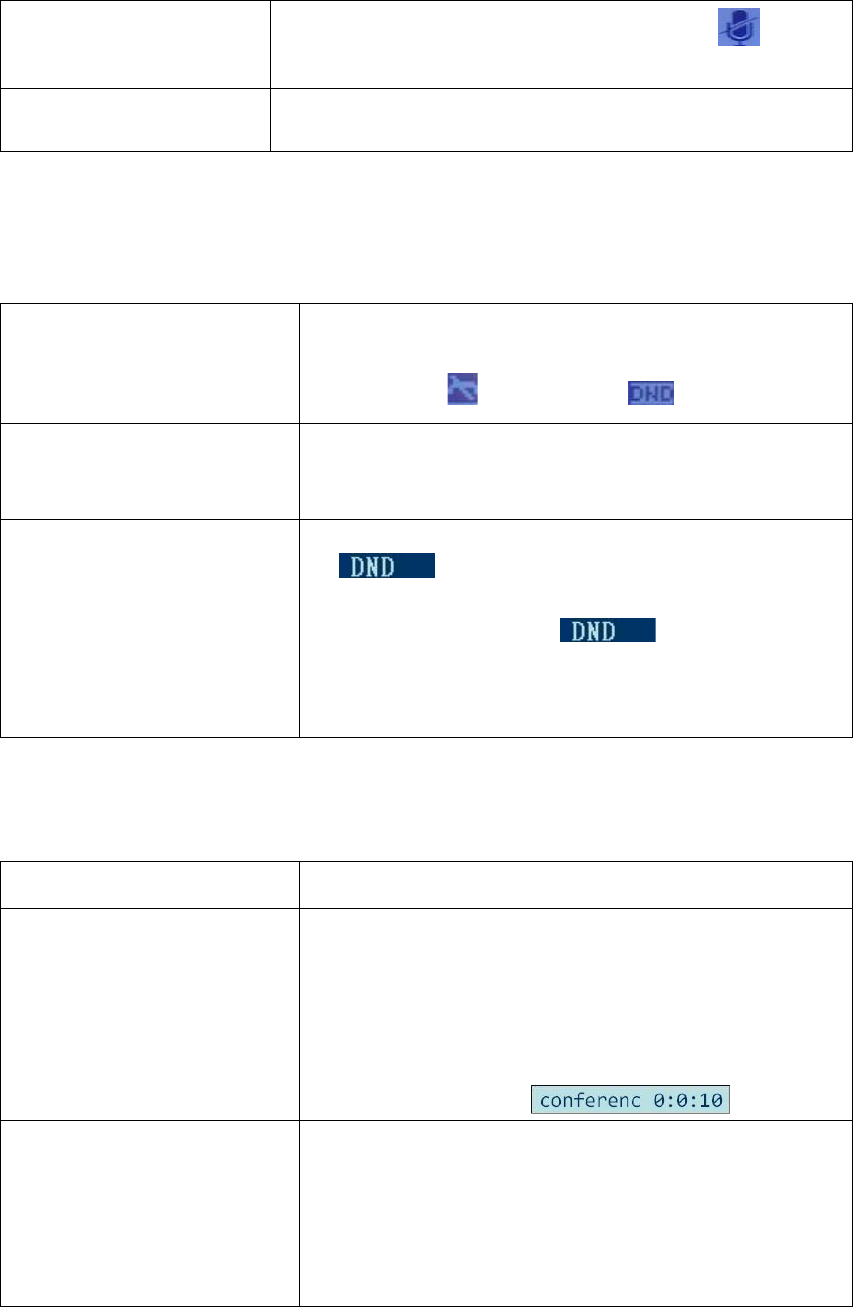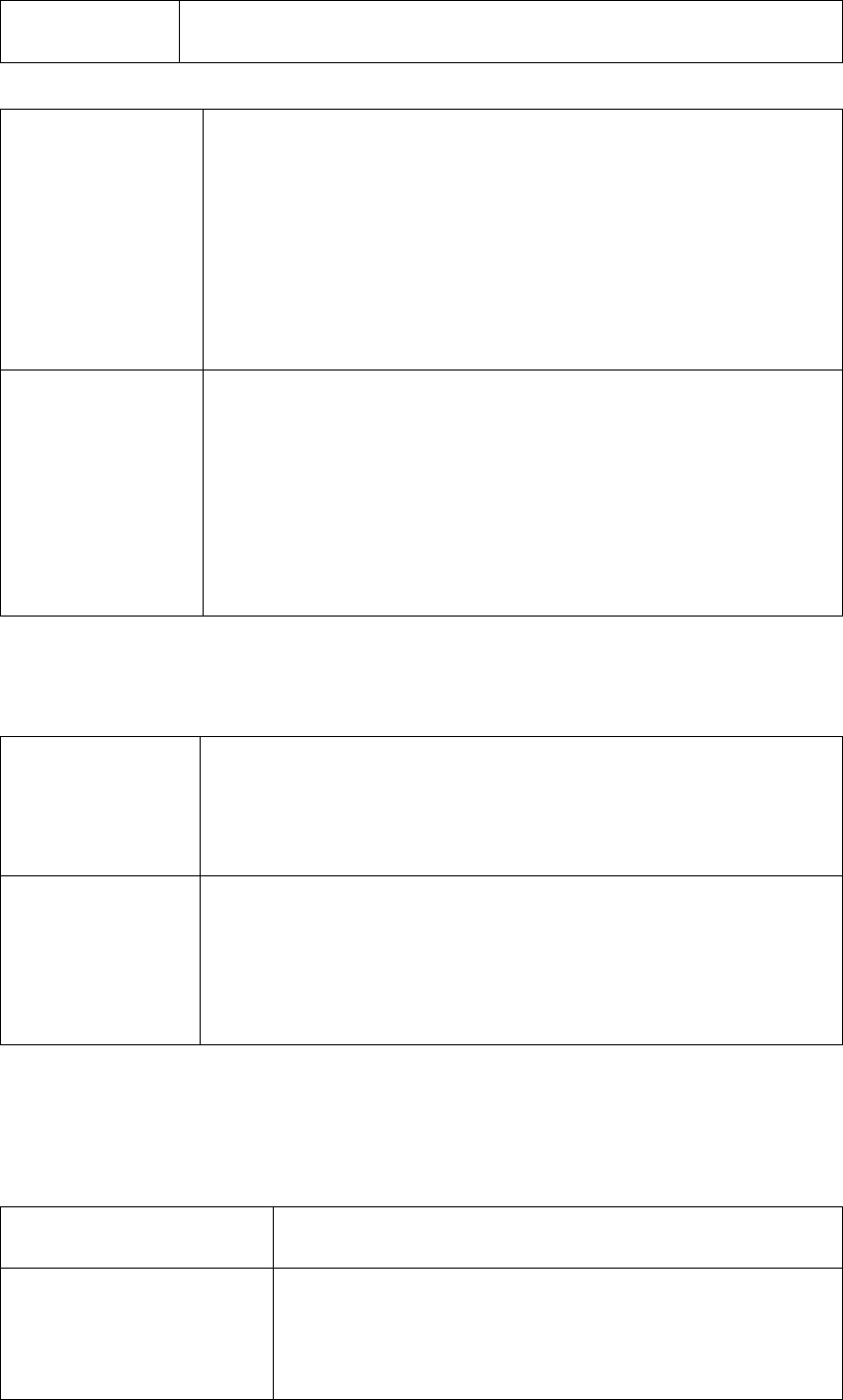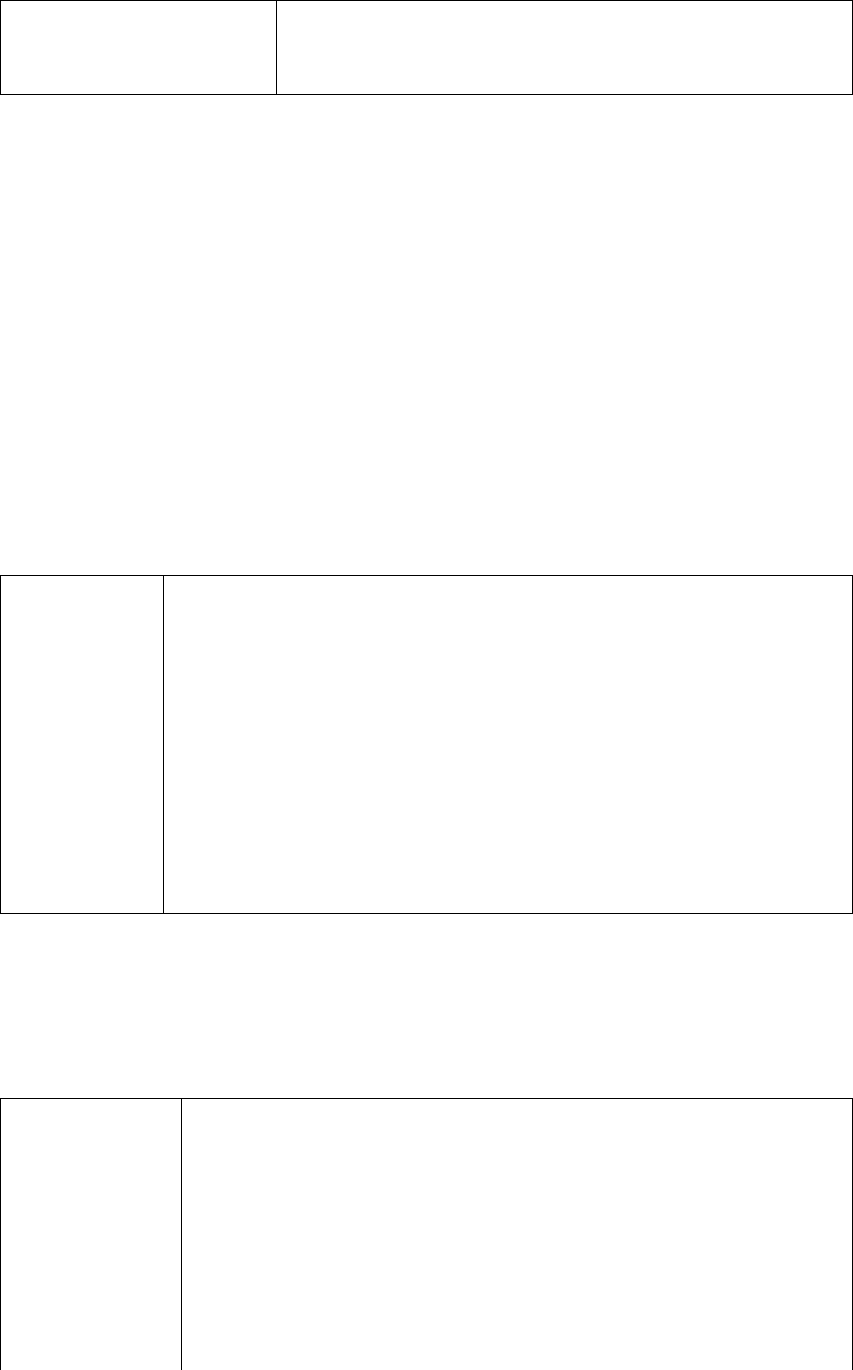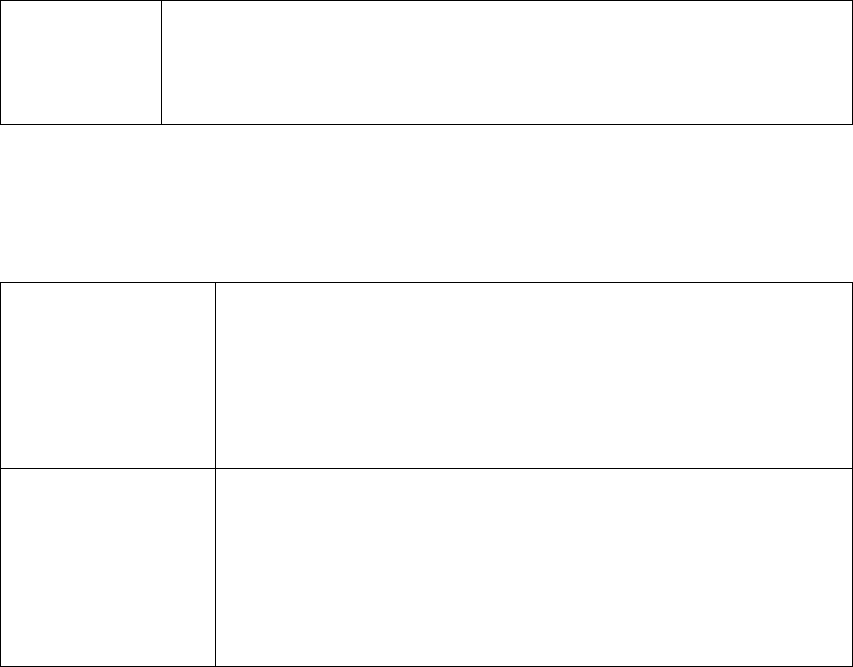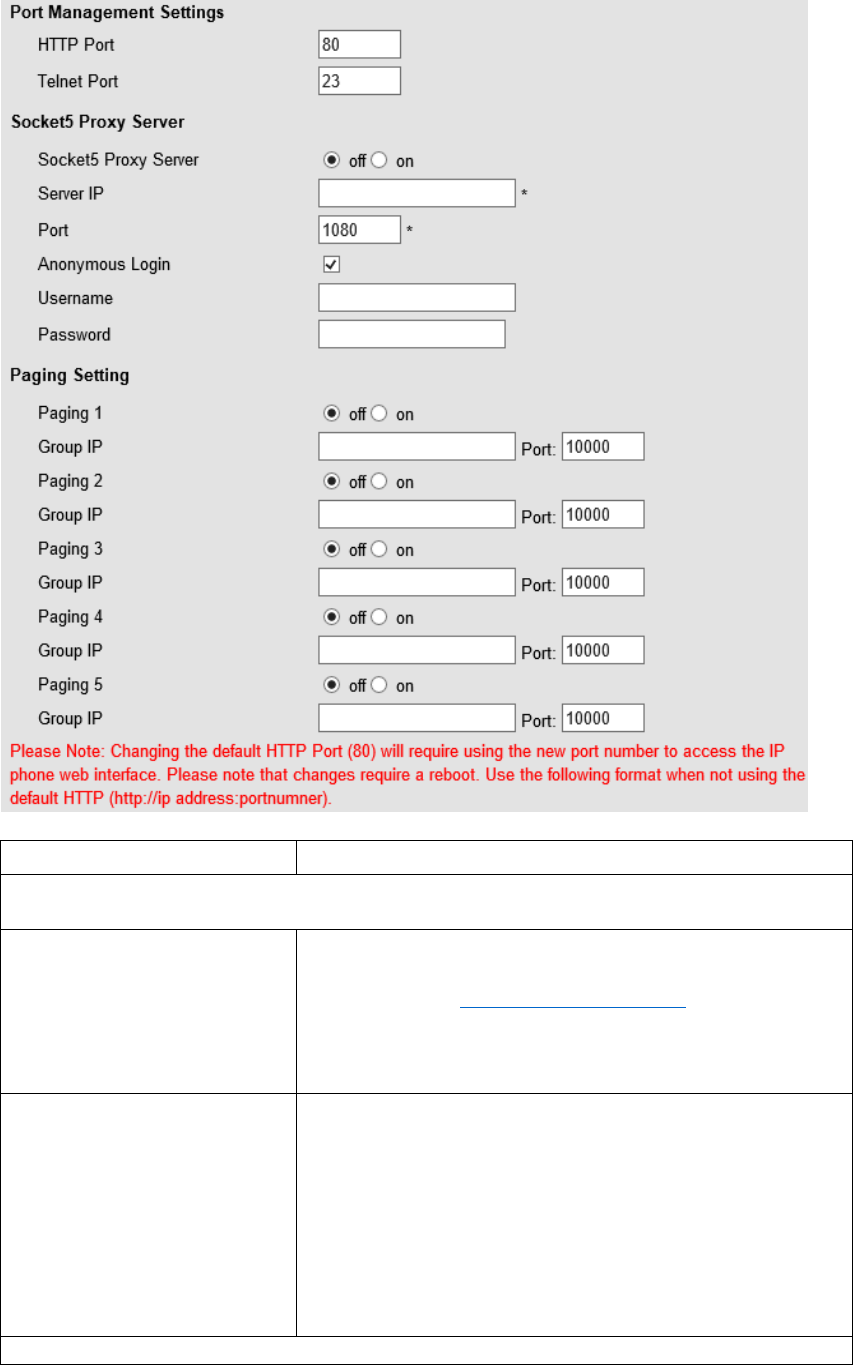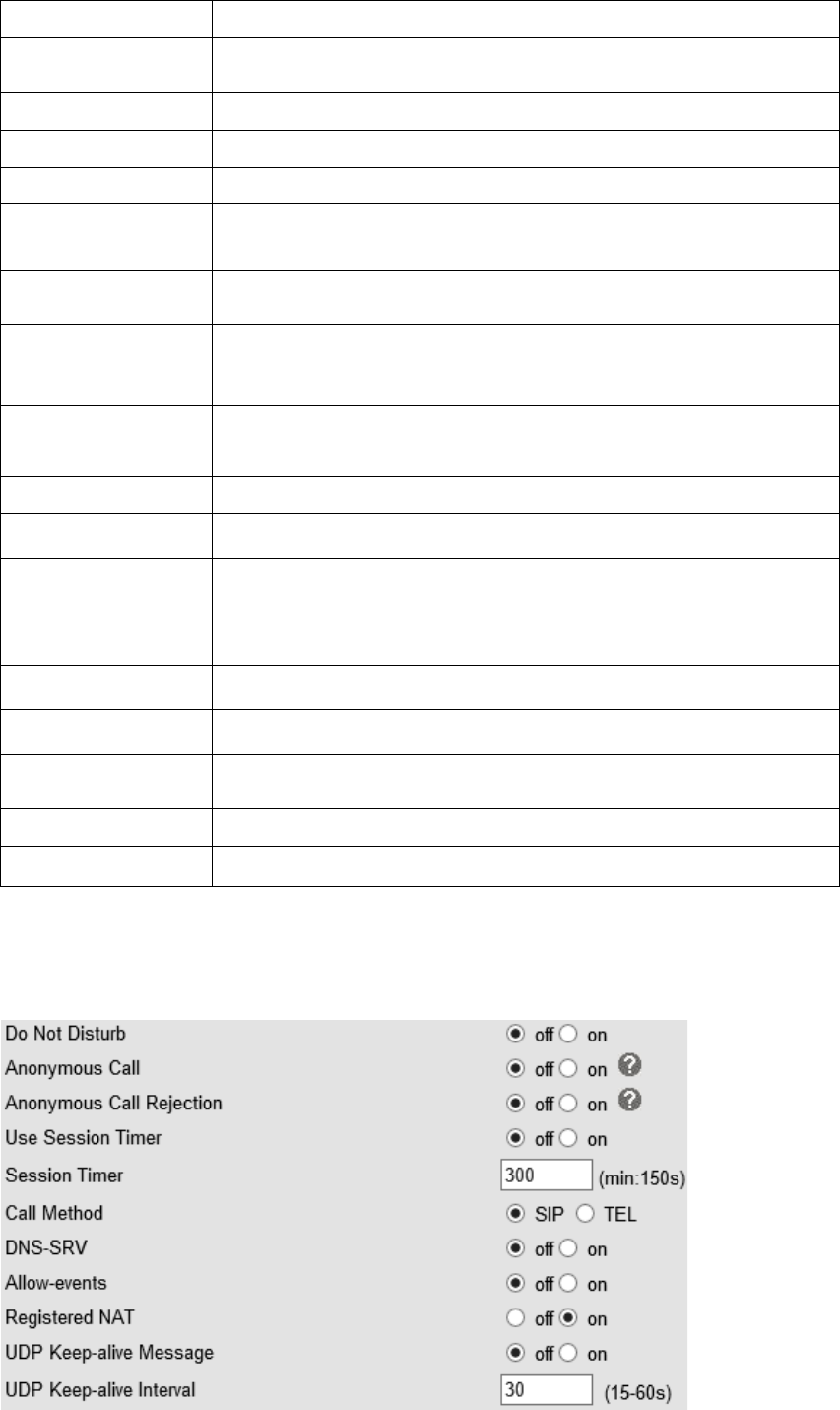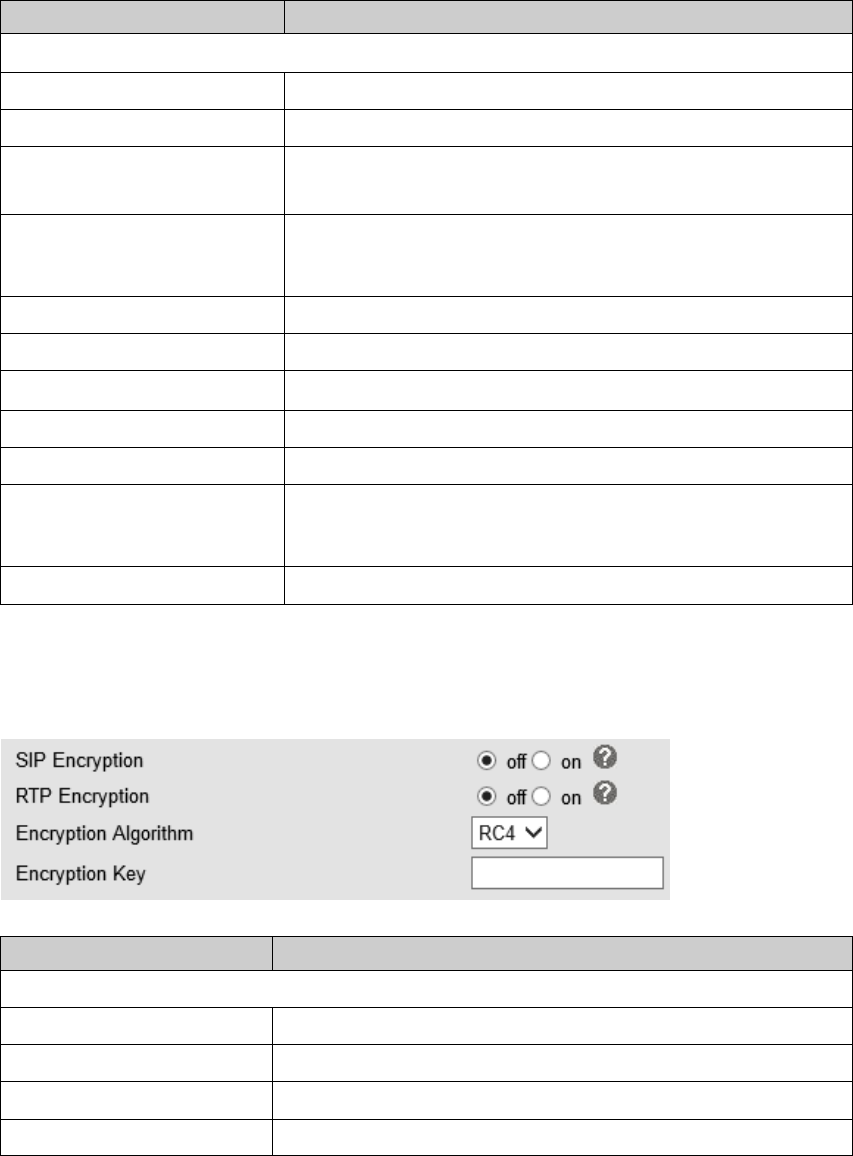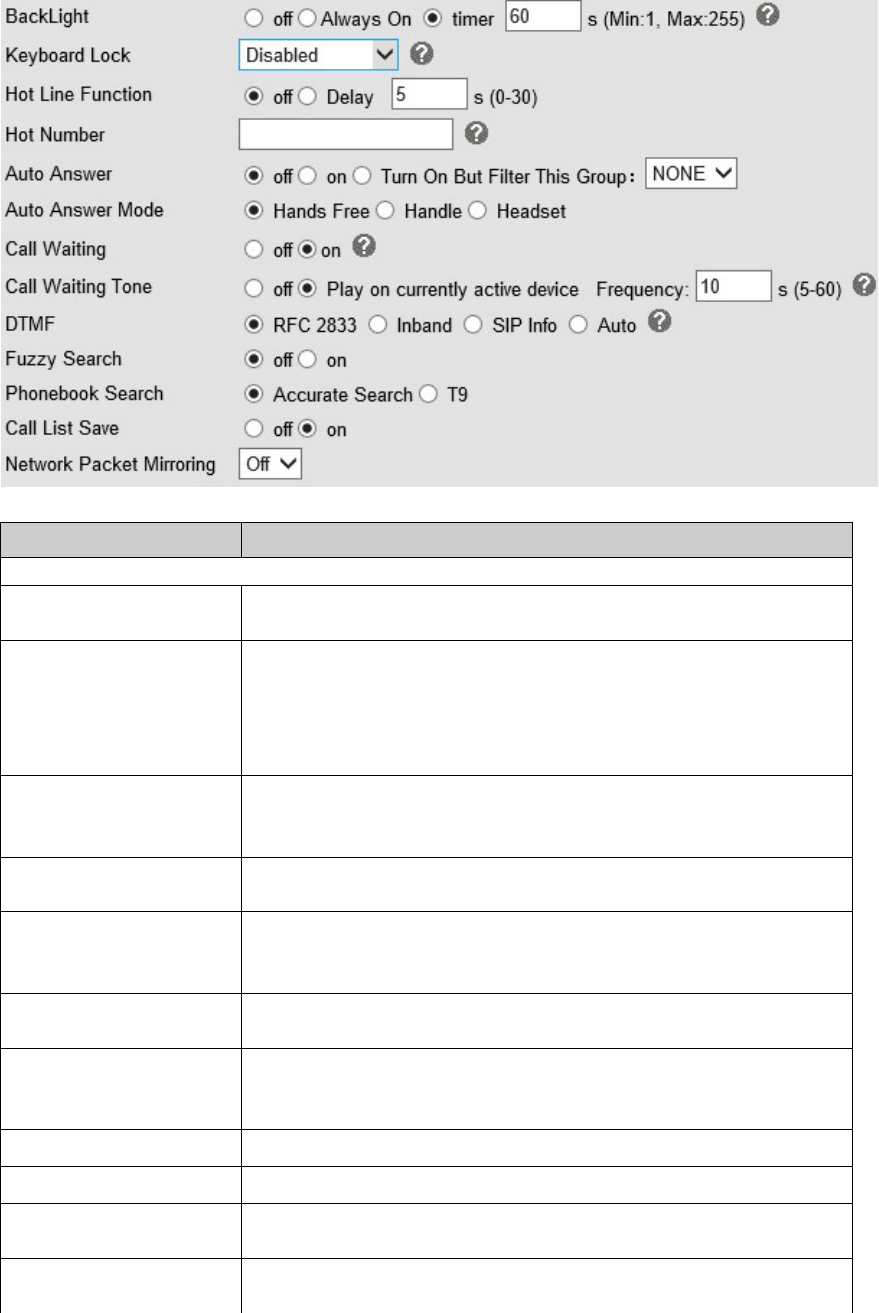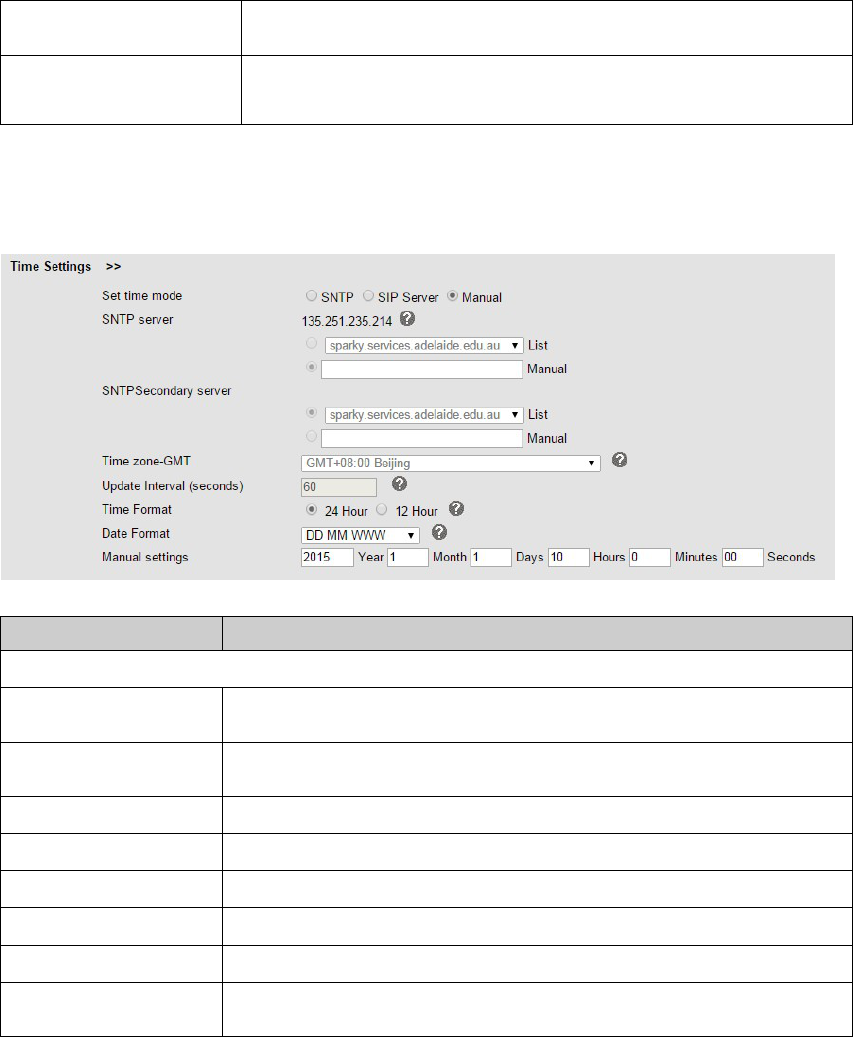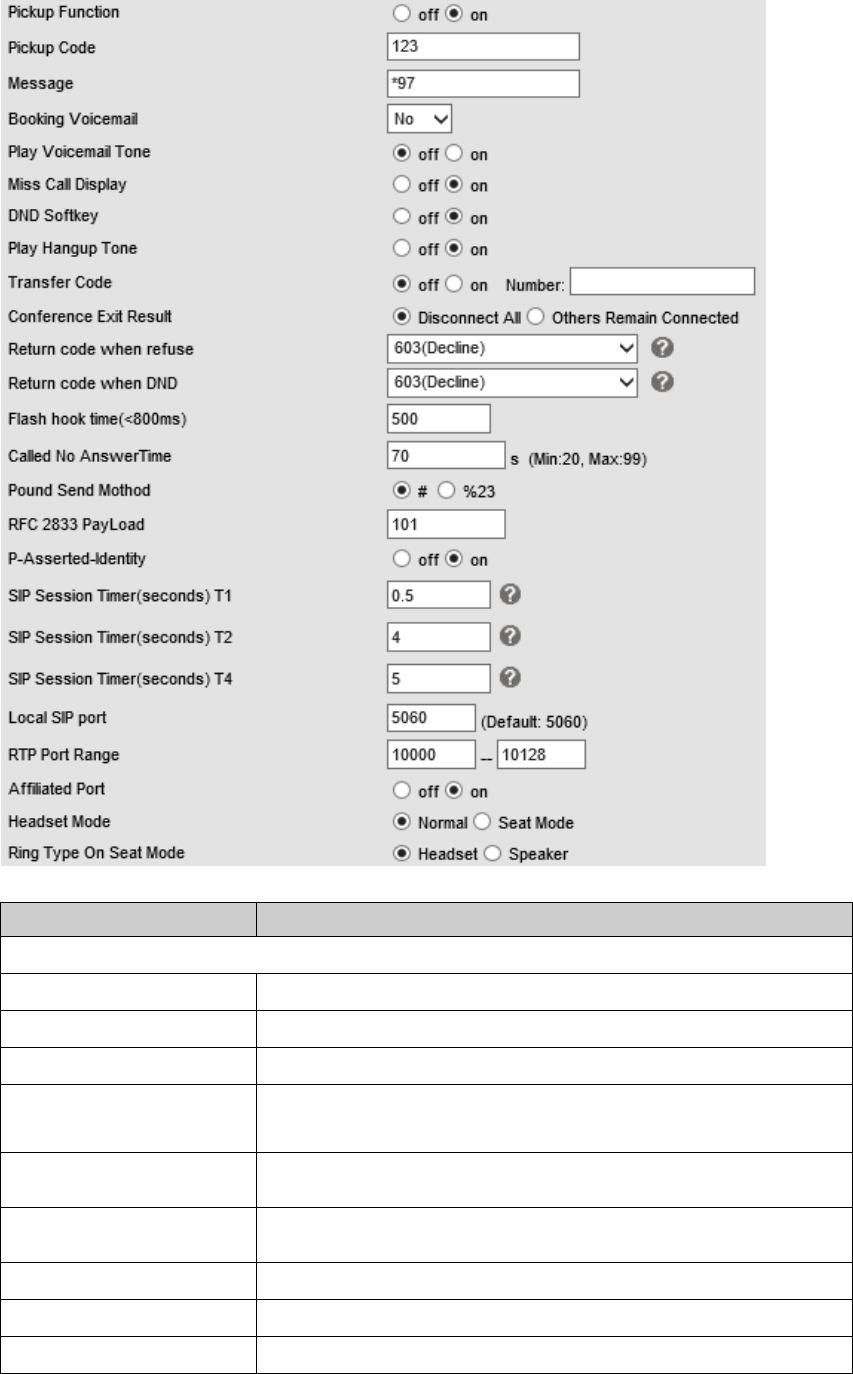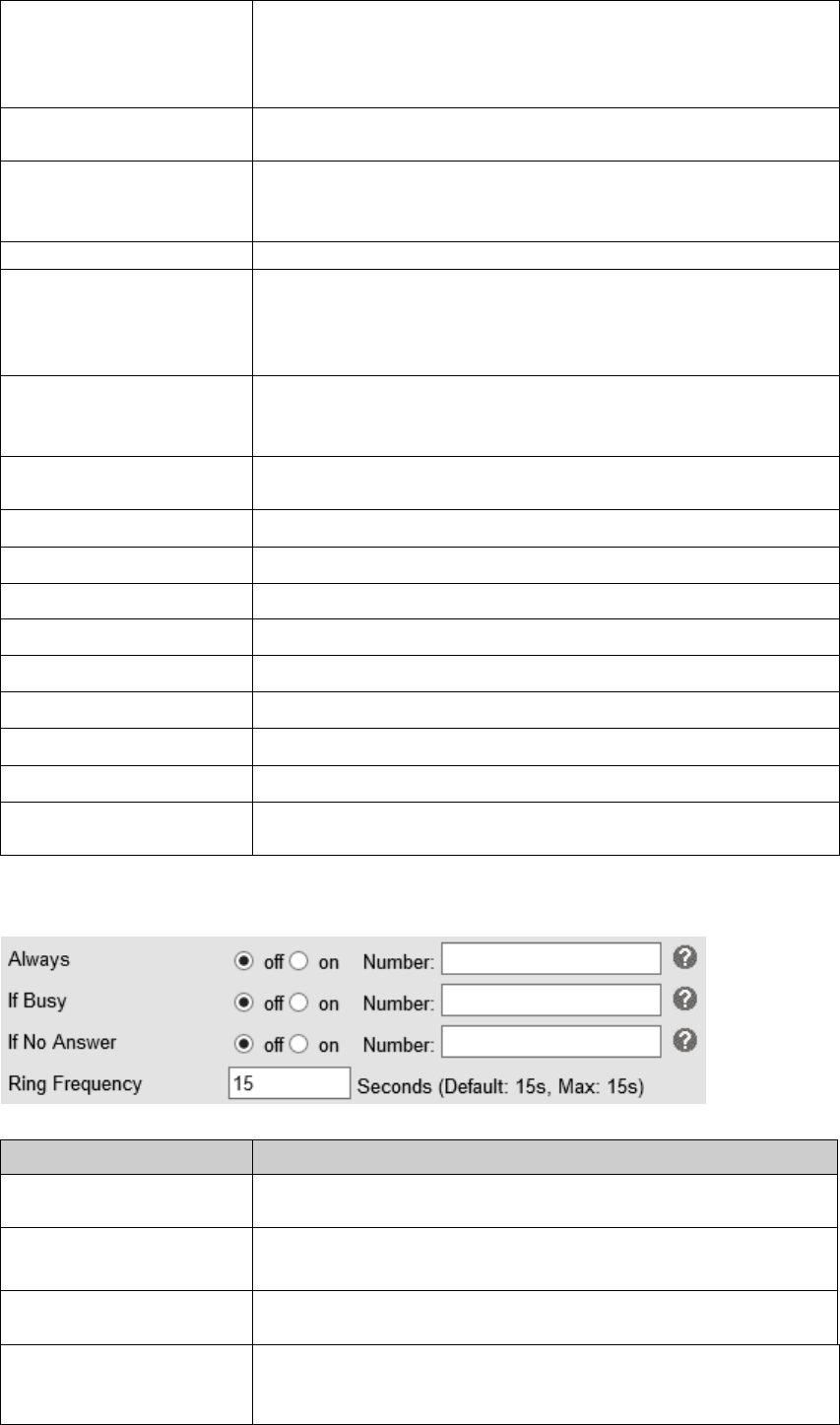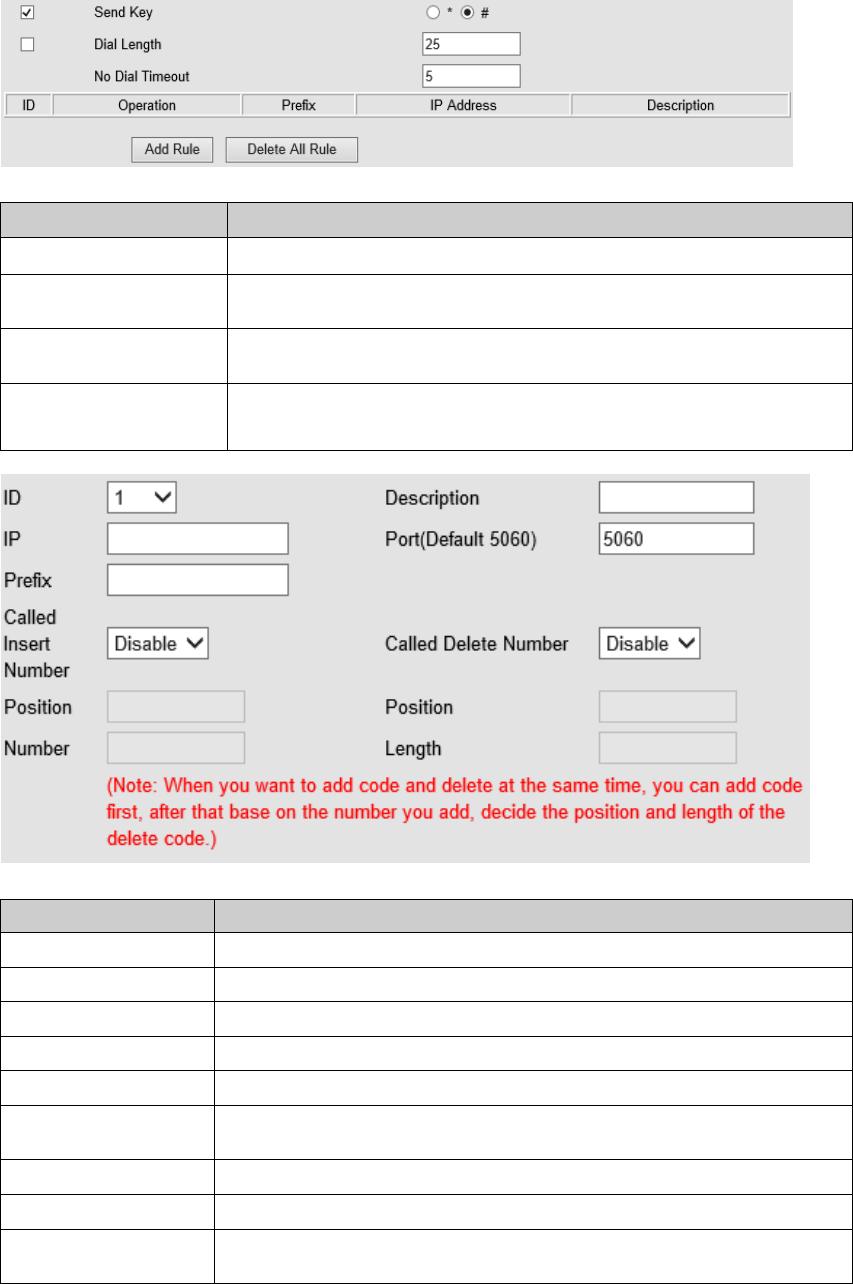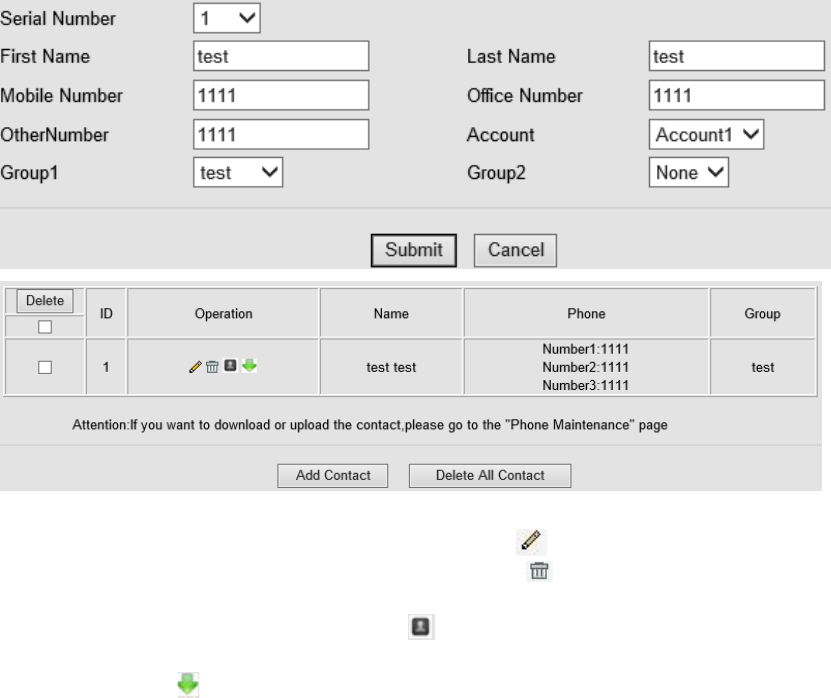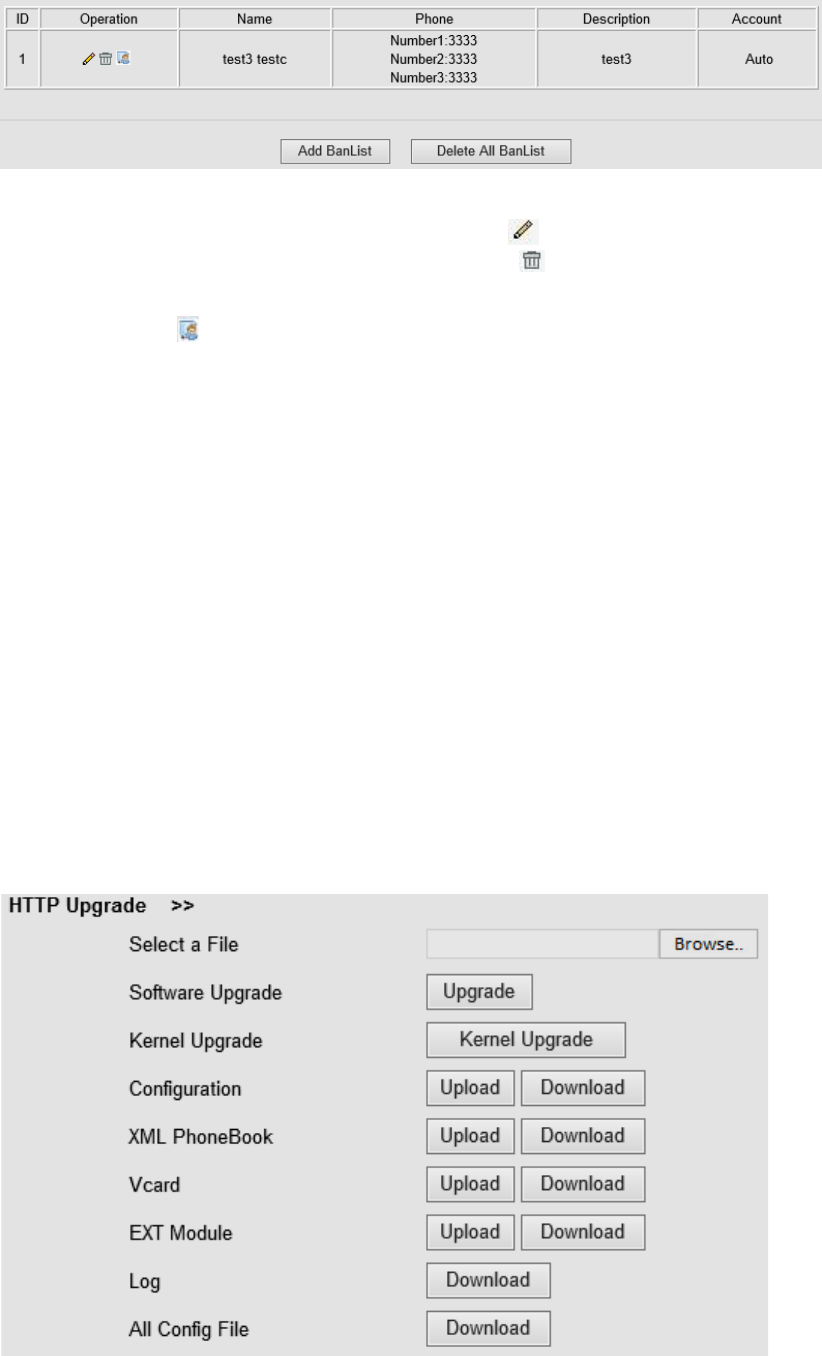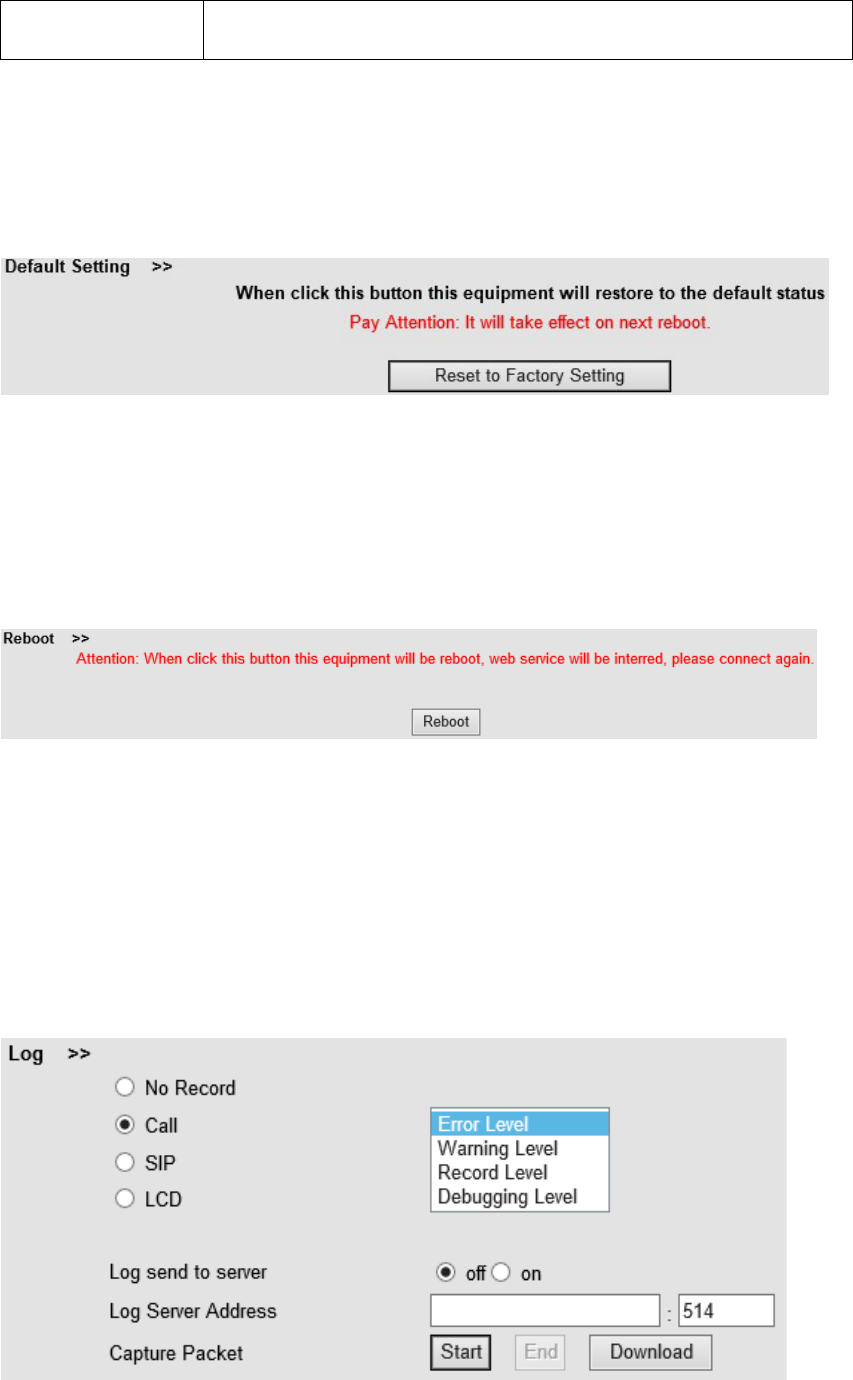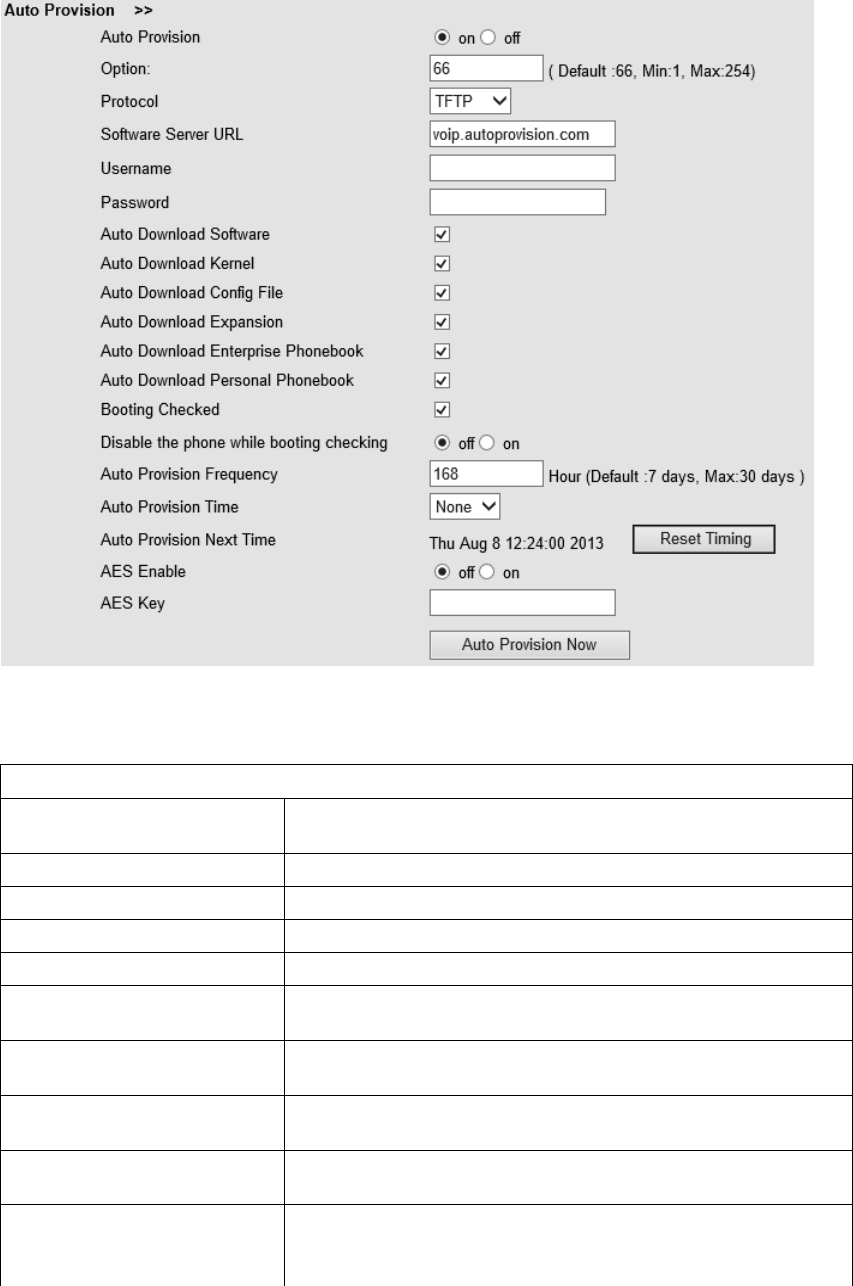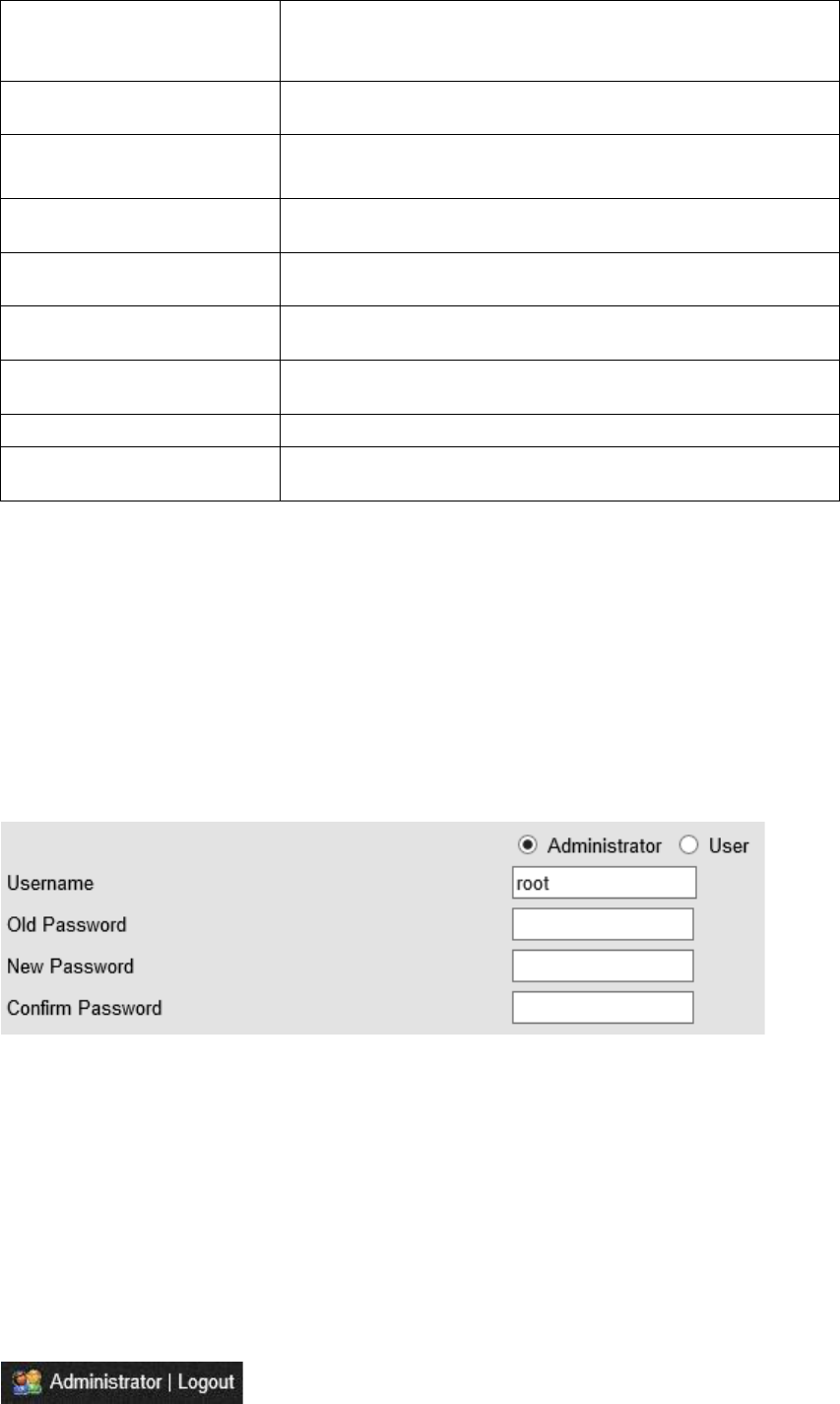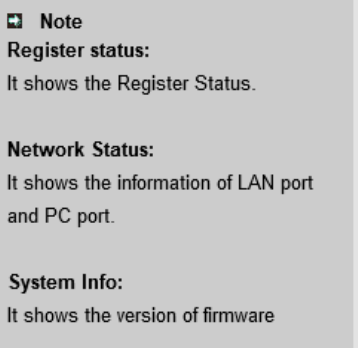Alcatel-Lucent 8001/8001G DeskPhone
Vertrauliche und geschützte Informationen von ALE International Copyright © 2016. Alle Rechte vorbehalten.
Seite 2 von 50
INDEX
1. Erste Schritte .......................................................................................................................... 4
2. Einrichten des Telefons .......................................................................................................... 5
3. Benutzeroberfläche des Telefons ........................................................................................... 6
3.1 Hinweise zu physischen Komponenten ........................................................................... 6
3.2 Die LCD-Anzeige des Telefons .......................................................................................... 9
3.3 Grundlegende Netzwerkeinstellungen .......................................................................... 10
3.4 SIP-Kontoeinstellungen .................................................................................................. 11
3.5 Grundlegende Leistungsmerkmale ................................................................................ 12
3.5.1 Einleiten eines Anrufs .............................................................................................. 12
3.5.2 Anonymer Anruf ...................................................................................................... 12
3.5.3 Wahlwiederholung .................................................................................................. 12
3.5.4 Anrufprotokoll ......................................................................................................... 13
3.5.5 Kontakte anrufen ..................................................................................................... 13
3.5.6 Anrufe auf mehreren Leitungen annehmen ........................................................... 13
3.5.7 Automatische Rufannahme ..................................................................................... 14
3.5.8 Beenden eines Anrufs .............................................................................................. 14
3.5.9 Anwenden von Halten und Wiederherstellen (Schaltrufleitung) ............................ 15
3.5.10 Weiterleiten von Anrufen ........................................................................................ 15
3.5.11 Stummschaltung verwenden ................................................................................... 16
3.5.12 Bitte nicht stören ..................................................................................................... 16
3.5.13 3er-Konferenz .......................................................................................................... 16
3.5.14 Voicemail ................................................................................................................. 17
3.5.15 Lock (Sperren) .......................................................................................................... 17
3.6 Erweiterte Einstellungen ................................................................................................ 18
3.6.1 Das Phone Book verwenden .................................................................................... 18
3.6.2 Anrufprotokoll verwenden ...................................................................................... 20
3.6.3 Peer-to-Peer-Kommunikation ................................................................................. 20
3.7 Tastenfeldeinstellungen ................................................................................................. 21
3.7.1 Spracheinstellung .................................................................................................... 21
3.7.2 Nachricht ................................................................................................................. 21
3.7.3 Datum und Uhrzeit .................................................................................................. 22
3.7.4 Rufton- und Lautstärkeeinstellung .......................................................................... 22
3.7.5 Im Telefonbuch suchen ........................................................................................... 23
3.7.6 Funktionen, die nicht über das Tastenfeld eingerichtet werden können ...................... 23
4. Benutzeroberfläche im Web ................................................................................................. 24
4.1 Netzwerk ........................................................................................................................ 25
4.1.1 LAN Port ................................................................................................................... 25
4.1.2 PC-Port ..................................................................................................................... 27
4.1.3 Erweiterte VPN-Einstellungen ................................................................................. 27
5. SIP-Konto .............................................................................................................................. 29
5.1 Basis ............................................................................................................................... 29
5.2 Anruf .............................................................................................................................. 30
5.3 Sicherheit ....................................................................................................................... 31
6. Telefoneinstellungen ............................................................................................................ 32
6.1 Basis ............................................................................................................................... 32
6.1.1 Einstellung von Uhrzeit und Datum ......................................................................... 33
6.1.2 Anruf ........................................................................................................................ 34
6.1.3 VoIP umgeleiteter Anruf .......................................................................................... 35
6.1.4 QoS .......................................................................................................................... 36
6.2 Erweitert ........................................................................................................................ 36
6.2.1 Basis ......................................................................................................................... 36